Ogled in posodobitev profila v storitvi Delve
S svojo stranjo v storitvi Delve lahko drugim poveste več o sebi. Katere so vaše prednosti in kaj trenutno delate. V profil lahko dodate projekte, znanja in zgodovino izobrazbe. Tako vas bodo drugi lažje našli, ko bodo iskali ljudi z določenimi znani. Ne pozabite posodabljati svojih informacij. V profil lahko dodate projekte, znanja in zgodovino izobrazbe. Tako vas bodo drugi lažje našli, ko bodo iskali ljudi z določenimi znani. Ne pozabite posodabljati svojih informacij.
V tem članku je razloženo, kako lahko uredite informacije v profilu. Če želite izvedeti več o tem, kaj lahko vidite in naredite na straneh profila v storitvi Delve, glejte razdelek Povezovanje in sodelovanje v storitvi Delve.
Ogled in posodobitev profila
Kako se premakniti do strani profila v storitvi Delve v storitvi Microsoft 365:
-
V glavi Microsoft 365 izberite svojo fotografijo, nato pa izberite Moj Officeov profil.
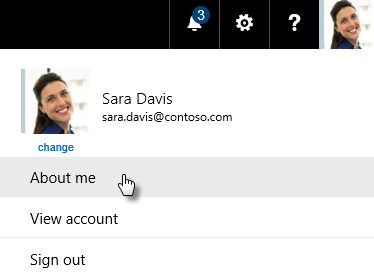
-
Če ste že v storitvi Delve, v meniju na levi strani izberite možnost Jaz.
Posodobitev informacij
Opomba: Vseh podatkov v svojem profilu morda ne boste mogli spremeniti. Nekateri podatki, kot je ime ali naziv, so lahko zbrani iz drugih sistemov, ki jih nadzoruje oddelek za IT ali oddelek za človeške vire. Če želite posodobiti te podrobnosti, se obrnite na njih ali skrbnika. Kdo je moj skrbnik za Office 365?
-
Na strani v storitvi Delve v razdelku profila izberite Posodobi profil.
-
Posodobite podatke tako, kot želite. Dodajte na primer nekaj besed o sebi v okno O meni, projekte, v katerih ste delali, ter strokovno znanje in izkušnje.
Ob podatkih za stik, ki jih lahko spremenite v storitvi Delve, je mala ikona svinčnika

Razen za besedilo O meni so spremembe shranjene samodejno.
-
Ko končate posodabljanje, kliknite svoje ime pri vrhu ali dnu strani za urejanje.
Nastavite nekatere informacije profila kot zasebne
V vašem profilu so informacije o vas, ki si jih lahko ogledajo osebe v vaši organizaciji, ki obiščejo vašo stran profila. Nekatere od teh informacij doda vaša organizacija in so vedno v skupni rabi z vsemi, na primer vaše ime, naziv, oddelek in vodja. Ob informacijah, ki so v skupni rabi za vse, je majhna ikona globusa 
Za nekatere podrobnosti lahko kliknete ikono globusa in izberete Samo vi lahko to vidite. Informacije, ki jih nastavite kot zasebne, so označene z malo ključavnico.
Spreminjanje dodatnih informacij
Vaš skrbnik je med vaše podrobnosti profila dodal dodatne informacije. Za spreminjanje teh informacij uporabite povezavo.
Spremenite fotografijo profila
-
Na strani v storitvi Delve kliknite ikono kamere zraven fotografije.
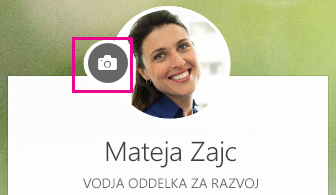
-
Kliknite Naloži novo fotografijo.
-
Izberite datoteko, ki jo želite uporabiti, nato pa kliknite Odpri, da jo naložite.
-
Če želite prestaviti fotografijo, kliknite v krog in povlecite kazalec. Če želite povečati ali pomanjšati, uporabite drsnik pod fotografijo.
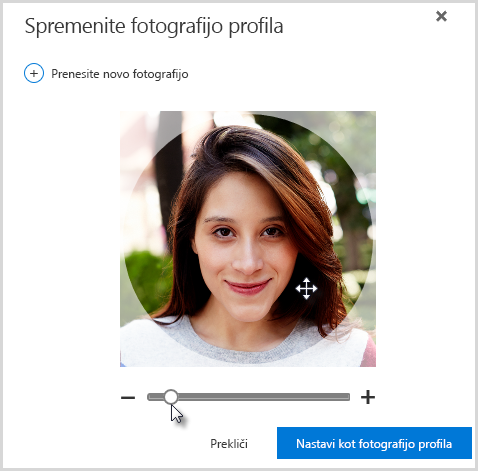
-
Če želite shraniti, kliknite Nastavi kot fotografijo profila in nato Zapri.
Spreminjanje jezika in oblika zapisa ure za Delve
-
Na strani s podrobnosti profila v storitvi Delve kliknite povezavo v razdelku Kako lahko spremenim nastavitve jezika in regijske nastavitve.
-
Na strani Urejanje podrobnosti kliknite tri pike (...), nato pa izberite možnost Jezik in regija.
-
Vnesite želene spremembe:
-
Če želite spremeniti jezik prikaza za Delve, dodajte želeni jezik v razdelku Moji jeziki prikaza. Če ste dodali več jezikov, premaknite želeni jezik na vrh seznama.
-
Če želite uporabiti drugo obliko zapisa ure, kliknite Vedno uporabite moje osebne nastavitve v razdelku Izberite svoje nastavitve, nato pa izberite Oblika zapisa ure.
-
-
Shranite in zaprite, da se vrnete v svoj profil.
Spreminjanje fotografije z naslovnice
Vaša naslovna fotografija je velika slika pri vrhu profila. Izberite želeno fotografijo v vnesenih fotografijah ali pa preprosto izberite barvo. Trenutno tukaj še ne morete prenesti svoje fotografije.
-
Na strani kliknite Spremeni fotografijo z naslovnice v zgornjem desnem kotu in nato izberite fotografijo na seznamu.











